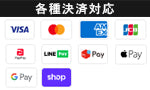第1章|なぜ「ノートパソコン コスパ最強」が求められるのか?

ノートパソコン コスパ最強 を探す人が増えている背景には、
在宅ワーク・学習・動画編集・ゲームなど、用途の多様化があります。
価格を抑えつつ性能をしっかり確保できるパソコンが、
多くのユーザーにとって理想だからです。
✔ コスパ重視で選ばれる主な理由
💻 在宅ワークの普及
オンライン会議や資料作成に安定動作のPCが必須となり、コスパの高いモデルが注目されています。
🎓 学生需要の拡大
レポート作成やオンライン授業、プログラミング学習など、学生が求めるのは「安くて快適に動くノートPC」。
🎮 エンタメ・クリエイティブ利用
動画視聴や簡単な動画編集、軽めのゲームもこなせる「バランス型ノートPC」へのニーズが急上昇。
📈 企業の一括導入
社員全員にPCを配布する企業では、導入コストと長期運用を両立できる“コスパ最強モデル”が選ばれやすい傾向にあります。
💡 ポイントまとめ
-
価格だけでなく「性能×耐久性×サポート」のバランスが重要
-
学生・社会人・法人まで、幅広い層が「コスパ最強ノートPC」を求めている
-
特に 新品同様の訳ありパソコン は、コストを抑えつつ信頼性を確保できるため人気
👉 次章では、「コスパ最強ノートPCを選ぶための基準」を具体的に解説していきます。
第2章|コスパ最強ノートパソコンを選ぶ基準

ノートパソコン コスパ最強 を手に入れるためには、単に「安い」だけでは不十分です。
長く快適に使うためには、
性能・耐久性・サポート を含めた総合的な視点で選ぶことが大切です。
✔ 選定ポイント 5つ
⚡ CPU(頭脳部分)
-
インテル® Core™ i3 / i5 以上、もしくはRyzen 5 系列が目安
-
事務作業中心なら i3 でも十分、複数アプリや画像編集なら i5 以上が安心
💾 メモリ(作業領域)
-
最低 8GB、できれば 16GB を推奨
-
メモリ不足はPCの動作遅延に直結するため要注意
📂 ストレージ(保存領域)
-
HDD より SSD(特に NVMe SSD)が起動・処理速度で圧倒的に有利
-
容量は 256GB~512GB 以上が実用的
🔋 バッテリー持ち
-
外出が多い人は「公称8時間以上」がおすすめ
-
バッテリー寿命を延ばす工夫(充電方法など)もポイント
🛡️ サポート・保証
-
安心して長期利用するにはメーカー保証や販売店のアフターサポートをチェック
-
特に法人や学生には、修理や交換がスムーズなモデルが人気
💡 ワンポイント解説
「中古より新品同様の訳あり品」がコスパ最強の理由は、
新品品質+保証あり+価格は中古並み という三拍子が揃うからです。
ICHIBAKANが取り扱う新品同様PC はまさにその条件を満たしており、
購入後の安心感も段違いです。
👀「CPUの選び方で迷う方も多いでしょう。特に RyzenとIntelの違い を理解しておくと、自分に合ったノートパソコンを選びやすくなります。詳しくは【RyzenとIntelの違いを徹底比較|ICHIBAKAN解説記事】をご覧ください。」
👉 次章では、実際に 「ICHIBAKANでおすすめのコスパ最強ノートパソコン」 をピックアップしてご紹介します。
第3章|ICHIBAKANおすすめのコスパ最強ノートパソコン

ノートパソコン コスパ最強 を探している方に向けて、
ICHIBAKANでは常時ラインナップを入れ替えながら、
「新品同様の訳ありパソコン」をご提供しています。
ここでは、
在庫変動に左右されにくい形で おすすめカテゴリー をご紹介します。
💻 エントリー向け(事務作業・学生利用)
-
特徴:インテル Celeron や Core i3 搭載、8GBメモリ、SSD256GBクラス
-
用途:Word・Excel・PowerPoint、オンライン授業、ネット検索
-
ポイント:新品同様品なら 5万円台~ 手に入るので、
学生や在宅ワーカーに最適
👉 最新の対象モデルはこちら
エントリー向けノート一覧を見る
⚡ ミドルスペック(マルチタスク・ビジネス利用)
-
特徴:Core i5 または Ryzen 5 搭載、16GBメモリ、SSD512GBクラス
-
用途:営業資料作成、データ集計、リモート会議、軽めの画像編集
-
ポイント:10万円未満で 新品同様×高性能 を両立。コスパ最強ゾーン
👉 最新の対象モデルはこちら
ミドルスペックノート一覧を見る
🎨 ハイスペック(クリエイティブ・開発者向け)
-
特徴:Core i7 以上または Ryzen 7、16GB~32GBメモリ、SSD1TBクラス
-
用途:動画編集、プログラミング、CAD、デザイン業務
-
ポイント:新品購入だと20万円以上の構成が、
新品同様品なら10万円台から入手可能
👉 最新の対象モデルはこちら
ハイスペックノート一覧を見る
📌 まとめ
ICHIBAKANの「新品同様ノートPC」は、
新品同様の安心感 × 中古並みの価格 × 保証付き を兼ね備えた コスパ最強の選択肢 です。
在庫は随時入れ替わるため、
気になるモデルがあれば 早めのチェックがおすすめ です。
👉 次章では「購入時の注意点と失敗しない選び方」をまとめ、
より具体的に導入の判断ができるよう解説していきます。
第4章|購入時の注意点と失敗しない選び方

「コスパ最強」と言えるノートパソコンを選ぶためには、
価格だけでなく利用シーン・保証・性能バランスを、
しっかり見極めることが重要です。
ここでは失敗しないためのポイントを解説します。
① 用途に合ったスペックを選ぶ
-
事務作業中心 → Core i3 / 8GBメモリ / SSD 256GB で十分
-
マルチタスクや在宅ワーク → Core i5 / 16GBメモリ / SSD 512GB が安心
-
動画編集や開発作業 → Core i7 / 16GB~32GB / SSD 1TB 以上が推奨
👉 自分の作業に必要以上の性能を求めすぎると「宝の持ち腐れ」になり、
逆に不足するとストレスに。
② 保証とサポートを必ずチェック
-
ICHIBAKANの「新品同様ノートPC」は 180日の独自保証付き
-
中古PCショップやフリマ購入と違い、
法人対応のサポート窓口 があるので安心 -
コスパ重視でも「保証の有無」で総合的な満足度が変わります
③ OS・Officeソフトの有無を確認
-
Windows 11 正規ライセンス 搭載 → セキュリティや更新も安心
-
Officeソフト付きモデル は、学生・社会人ともにコスパが高い
-
個別購入すると数万円かかるため、同梱モデルの方が圧倒的にお得
④ 在庫変動を考慮して即決断
-
新品同様品は「入荷したらすぐ完売」というケースが多い
-
同じモデルが次に入荷する保証はありません
-
気になるモデルがあれば、早めの購入判断が成功のカギ
⑤ 総合コストで判断する
「コスパ最強」を本当に実現するには、
初期費用だけでなく長期的な維持費 を考えることが大切です。
-
消費電力の少ないCPUは電気代も節約
-
長期保証付きなら修理費を節約
-
SSD搭載なら動作寿命も長く、結果的にコスト削減
📌 まとめると、「必要十分な性能 × 保証 × 即決力」 が「ノートパソコン コスパ最強」を手に入れる秘訣です。
ICHIBAKANならこの条件を満たすモデルが揃っています。
👉 次章では「ICHIBAKANが選ばれる理由(他社との違い)」をさらに掘り下げて解説します。
第5章|ICHIBAKANで買うメリットと信頼性

🏬 ICHIBAKANで購入する安心感
「ノートパソコン コスパ最強」を探している方にとって、
どのショップから購入するかは非常に重要なポイントです。
ICHIBAKANは自社直営の公式ECサイトとして信頼性が高く、
メーカー保証やアフターサポートを含めて安心して購入できる環境を整えています。
🎯 公式ECならではのメリット
-
✅ 最新ラインナップをスピーディに反映
在庫変動に強く、入荷情報も公式ならではの早さで更新。 -
✅ 保証付きの安心取引
弊社独自の保証や独自のサポートを受けられるため、
中古や並行輸入品と違い長期使用が可能。 -
✅ 信頼の品質チェック
全商品は動作確認済み。初期不良や不具合にも迅速に対応します。
📈 コストとサポートのバランス
ICHIBAKANでは、単に「安い」だけでなく、
コストパフォーマンス × アフターサポート × 品質保証
の3点を重視したラインナップを展開しています。
これにより、購入後のトラブルリスクを最小化しつつ、
法人利用から個人ユースまで幅広く対応できるのが大きな強みです。
🛠️ サポート体制
-
🔄 迅速な返品・交換対応:万が一のトラブルにもスムーズに対応
-
📄 分かりやすいマニュアル・案内ページ:初心者でも安心して利用開始
💡 まとめ
「ノートパソコン コスパ最強」を探すとき、
価格だけでなく購入後のサポートも含めた総合的な安心感が求められます。
ICHIBAKANなら信頼性とコストパフォーマンスを両立した最適な選択肢として、
自信を持っておすすめできます。
まとめ|ノートパソコンでコスパ最強を選ぶならICHIBAKAN
「ノートパソコン コスパ最強」を探すとき単に価格だけで判断してしまうと、
スペック不足・サポート不十分・短寿命といったリスクに直面する可能性があります。
その点、ICHIBAKANなら
-
最新モデルを中心とした高コスパ製品
-
公式ECならではの保証・サポート体制
-
法人利用にも耐えうる安心の品質管理
を兼ね備えており、
長期的に見ても安心して使えるパソコンを提供しています。
👉 ICHIBAKANの「ノートパソコン コスパ最強」一覧はこちら
💻 コスパ最強ノートPCを今すぐ見る
❓よくある質問(FAQ)
+ノートパソコンは何年くらいで買い換えるべきですか?
+Windows 11は何年使える?
+ノートパソコンが壊れる前兆は?
- 起動・終了が極端に遅くなる/頻繁なフリーズ
- ファンの異音や高温が続く
- ブルースクリーンの増加
- バッテリー持ちの急低下
+SSDが壊れる前兆は?
- 読み書きエラー/起動失敗の増加
- 急な書き込み速度低下
- SMART情報の警告(不良ブロック・寿命)
+デスクトップとノート、どちらがいい?
+Windows 11の最低スペックは?
- CPU:1GHz以上・2コア以上(64bit)
- メモリ:4GB以上
- ストレージ:64GB以上
- TPM 2.0 対応
+メモリ32GBが必要な人は?
+2025年にPCのメモリはどのくらい必要?
- 日常・学習・事務:8GB
- ビジネス・画像編集・タブ大量:16GB(推奨)
- 動画編集・ゲーム:16〜32GB